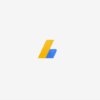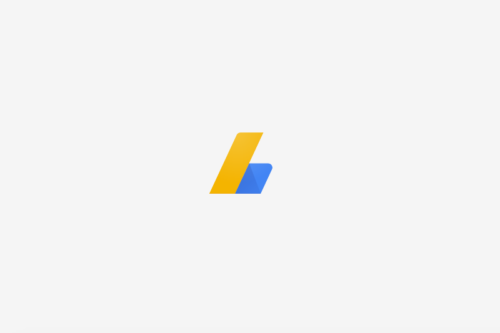
本ブログを開始して、3ヶ月が経過しようとしていますが、最近ようやく Google AdSense(グーグルアドセンス)を導入しました。
Google AdSense とは、Webサイトに Google の自動で表示される広告を掲載することで収益を得ることができるサービスです。
Google AdSense は「収益を得られるのなら明日から広告貼ろう!」といきなり始められるものではなく、Google の審査を合格して初めて利用できるようになります。
以前は申請が2段階あったようなのですが、今はもう1段階となっています。
今回は2017年7月最新版の審査への申請方法をまとめました。
なお、 Google AdSense を導入するには、Google アカウントを取得しておく必要があるので注意です。
まだ Google アカウントを持っていない方は事前に取得してください。
Google AdSense の審査へ申請しよう
Google AdSense へログイン
まずは Google AdSense 公式サイトへアクセスします。
画面中央の「お申し込みはこちら」のボタンを押し、Googleのアカウントでログインします。
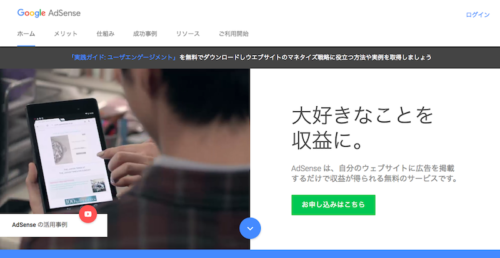
ウェブサイトの登録
はじめに Google AdSense の広告を掲載したいWebページを登録します。
メールにて AdSense の情報の受け取り可否の選択、地域の選択、規約への承諾を実施します。
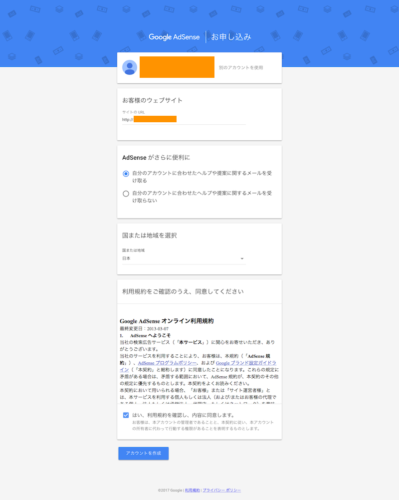
支払い先の情報の登録
ログイン後、「支払い先の住所の詳細」の画面となります。
収益が発生したら、Google からあなたに広告費が支払われることになるため、支払い先の情報を登録する必要があります。
以下の項目にあなたの情報を入力してください。
- 郵便番号
- 都道府県
- 市区郡
- 住所1行目(マンション名などがあれば住所2行目も)
- 名前
- 電話番号
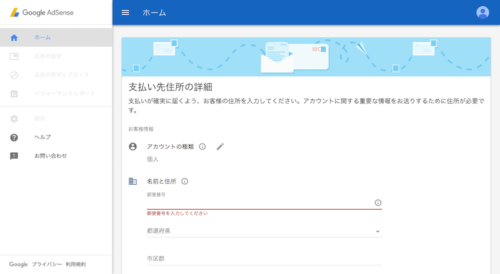
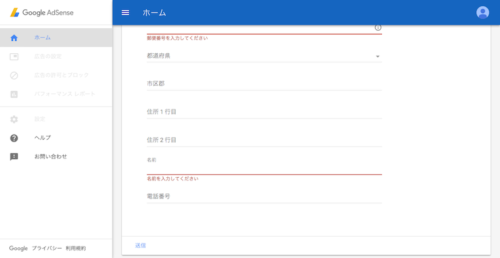
電話番号の確認
先ほど、「支払い先の情報の登録」で入力した電話番号の確認です。
ショートメッセージか通話を選択します。
すると、確認コードが払い出されるので、確認コードを入力して、電話番号の確認を行います。
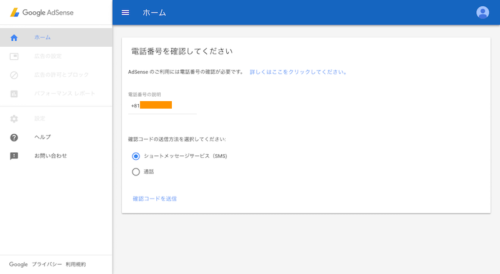
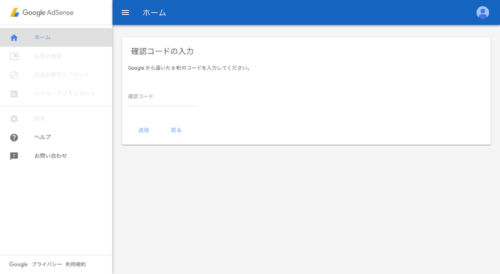
サイトを Google AdSense にリンク
電話番号の確認まで終わると次はサイトを Google AdSense にリンクします。
次の画面が表示されたら、「次へ進む」を推します。
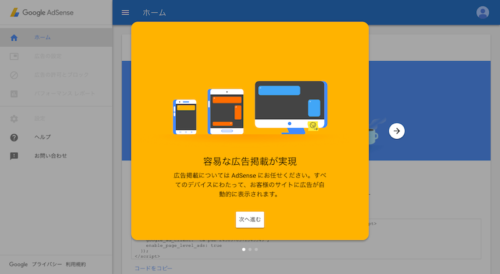
「サイトを AdSense にリンク 」の画面となります。
画面下のテキストボックスに記載された HTML のソースコードをコピーし、サイトの <header>タグ内に貼り付けます。
WordPress を利用している場合は header.php となることが多いです。
なお、本ブログは Simplicity2 を利用していますが、 Simplicity2 の場合は header-insert.php に貼り付ければOKです。
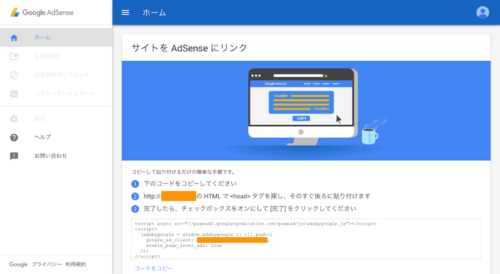
サイトの <header>タグ内に貼り付けたら、「自分でサイトにコードを貼り付けたか、コードの貼り付けをメールで依頼しました」にチェックを入れて完了ボタンを押します。
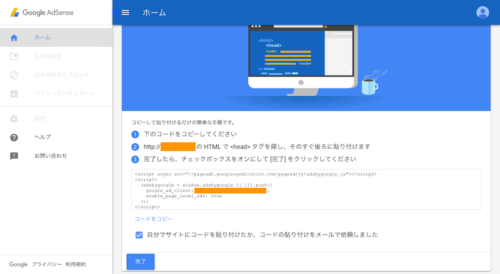
申請完了
以上で申請は完了です。
あとは Google の審査を待つだけ。
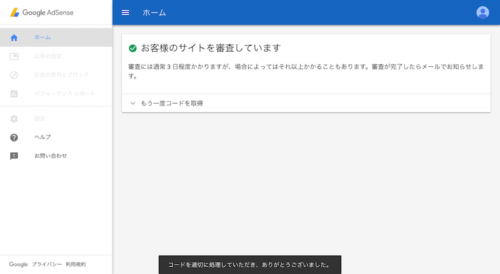
審査が合格するとメールで通知されます。
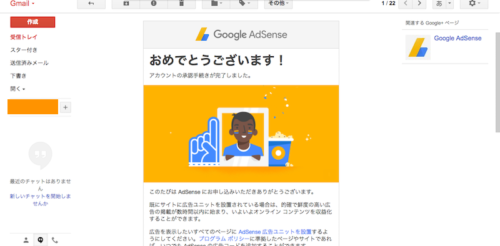
ただ、このブログを申請した時はなぜか合格のメールは来ませんでした。
「まだメール来ないなー」と思い、たまたま Google AdSense のページにアクセスし、合格していることに気づきました。
申請から1〜2週間経過してもGoogle からメールが届かない場合は Google AdSense のページにアクセスしてみましょう。
審査合格していれば、「アカウントが有効になりました」と表示されます。
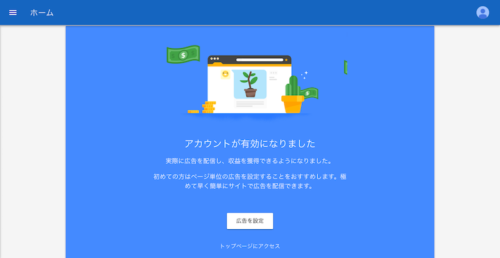
まとめ
Google AdSense の申請方法は結構簡単でした。
おそらくものの10分程度で終わる作業だと思います。
広告の貼り方はこちらの記事にまとめています。
このブログはWordpressのSimplicity2というテーマを使用しているため、そのテーマでの設置方法としてまとめていますが、その他のテーマでも参考になると思います。